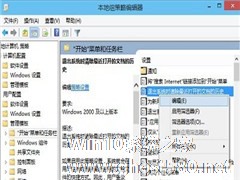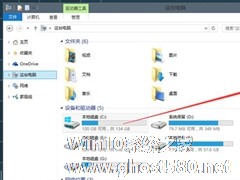-
巧用本地组策略保护Win10文件夹隐私
- 时间:2024-11-15 13:21:29
大家好,今天Win10系统之家小编给大家分享「巧用本地组策略保护Win10文件夹隐私」的知识,如果能碰巧解决你现在面临的问题,记得收藏本站或分享给你的好友们哟~,现在开始吧!
如今人们对隐私的保护需求越来越强,尤其是电脑中的隐私,更是受到人们的重视。下面大家和小编一起来看看,新推出的Win10系统如何保护用户的文件夹隐私。
我们可以利用本地组策略来保护文件夹的隐私。
操作步骤
1、按下Win+R组合键,在运行命令中输入“gpedit.msc”后回车。
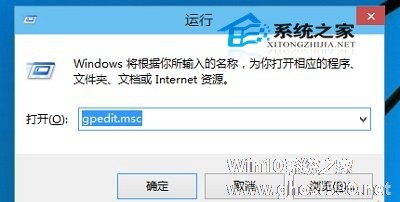
2、在打开的本地组策略编辑器界面,依次展开用户配置->管理模版-〉"开始"菜单和任务栏,点击选中后,在右侧窗口分别找到如下项目,这里以第一个为例,对着相关项目单击鼠标右键,菜单中选择“编辑”(双击也可以打开)。
(1)退出系统时清除最近打开的文档的历史
(2)不保留最近打开文档的历史
(3)关闭用户跟踪
3、在“退出系统时清除最近打开的文档的历史”界面,点击选择左上角“已启用”,然后点击底部的“应用”,然后分别操作另外两个项目!
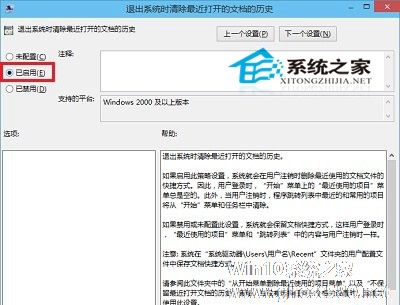
完成这三个项目的设置操作后,我们在Win10系统上使用文档的记录将不容易被泄露出去。当然,保护隐私最重要的还是养成使用正规软件的习惯,因为一些不正规的软件往往会收集用户的隐私。
以上就是关于「巧用本地组策略保护Win10文件夹隐私」的全部内容,本文讲解到这里啦,希望对大家有所帮助。如果你还想了解更多这方面的信息,记得收藏关注本站~
*本文来②源Win10系统之家,转载请联系本站网管!
相关文章
-
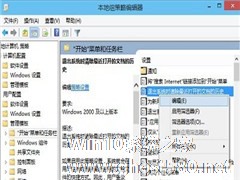
如今人们对隐私的保护需求越来越强,尤其是电脑中的隐私,更是受到人们的重视。下面大家和小编一起来看看,新推出的Win10系统如何保护用户的文件夹隐私。
我们可以利用本地组策略来保护文件夹的隐私。
操作步骤
1、按下Win+R组合键,在运行命令中输入“gpedit.msc”后回车。
2、在打开的本地组策略编辑器界面,依次展开用户配置->... -

Win10 1909本地组策略编辑器怎么打开?Win10 1909本地组策略编辑器打开方法分享
相信有了解的朋友都清楚,电脑中的一些问题必须打开系统内的本地组策略编辑器进行相关的操作,才能得到解决!那么,Win10 1909系统本地组策略编辑器该怎么打开呢?针对这一问题,小编为大家带来了Win10 1909本地组策略编辑器打开方法。
方法步骤
打开设备,调出运行窗口,并输入“gp...
-

经常使用电脑的用户应该遇到过这个状况,想要对某个文件夹或者文件进行修改的时候,弹窗提示没有更改权限,这个是因为我们平常登录使用的不是管理员账号导致的,那么要如何获取更改权限呢?别着急,下面小编就跟大家讲讲Win10家庭版如何获取文件夹管理员权限的方法。
详细如下:
第一步、对着相关文件夹单击鼠标右键,菜单中点击选择“属性”。
第二步、在文件夹属性对... -
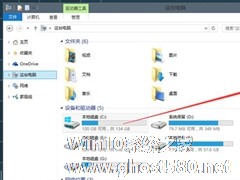
Win10系统技术预览版一推出,尝鲜者便纷纷领教它的各种新功能。其中广受争议的就是资源管理器打开后的主页文件夹了。很多用户更希望资源管理器打开后进入这台电脑,那这该怎么做呢?
操作方法
在主页中,曾经在任务栏资源管理器中固定的项目均出现在了主页中,发觉了这个逻辑后,笔者尝试右键点击任务栏文件夹图标,然后清空全部“已固定”中的内容。然后打开“这台电脑”,将当中所...